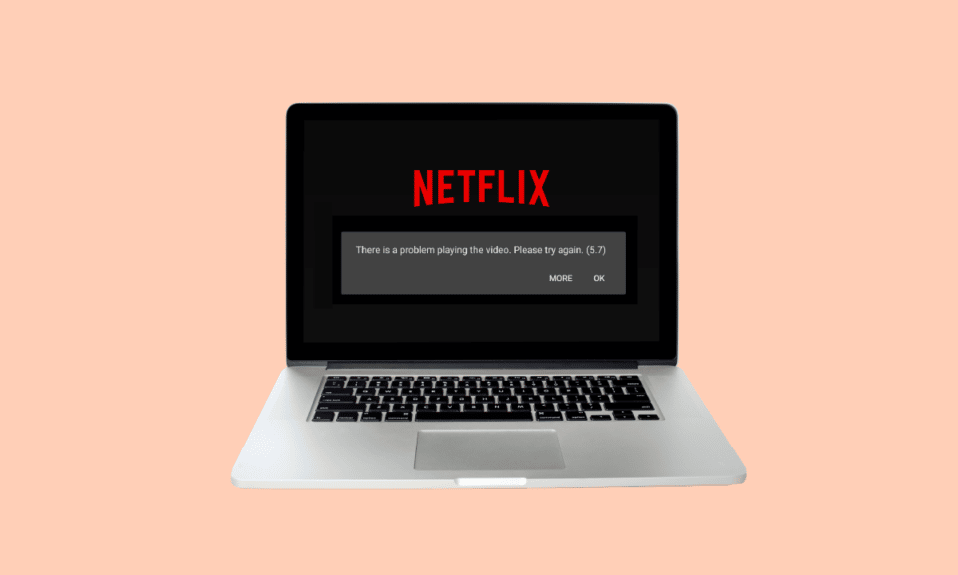
Ενώ το Netflix έχει εξελιχθεί για να γίνει ο μεγαλύτερος συνεργάτης ροής, εξακολουθούν να υπάρχουν ορισμένα μηνύματα λάθους που μπορεί να είναι ενοχλητικά για το κοινό. Ένα μήνυμα που διακόπτει την εμπειρία ροής είναι το σφάλμα Netflix 5.7. Ο κύριος λόγος ή η περίπτωση στην οποία εμφανίζεται το μήνυμα σφάλματος μπορεί να είναι ειρωνική. Το μήνυμα σφάλματος, σφάλμα Netflix 5.7.1, εμφανίζεται συνήθως όταν ο χρήστης προσπαθεί να αποκτήσει πρόσβαση στο περιεχόμενο πολυμέσων που έχει λάβει χρησιμοποιώντας μια σύνδεση Wi-Fi. Αν και το περιστατικό μπορεί να είναι αρκετά περίεργο, τα ζητήματα και οι δυσλειτουργίες στην πλατφόρμα ροής μπορεί να είναι ένας σημαντικός λόγος για το σφάλμα. Αυτό το άρθρο στοχεύει να απαντήσει στην ερώτηση πώς να διορθώσετε το σφάλμα Netflix 5.7 σε υπολογιστή με Windows.
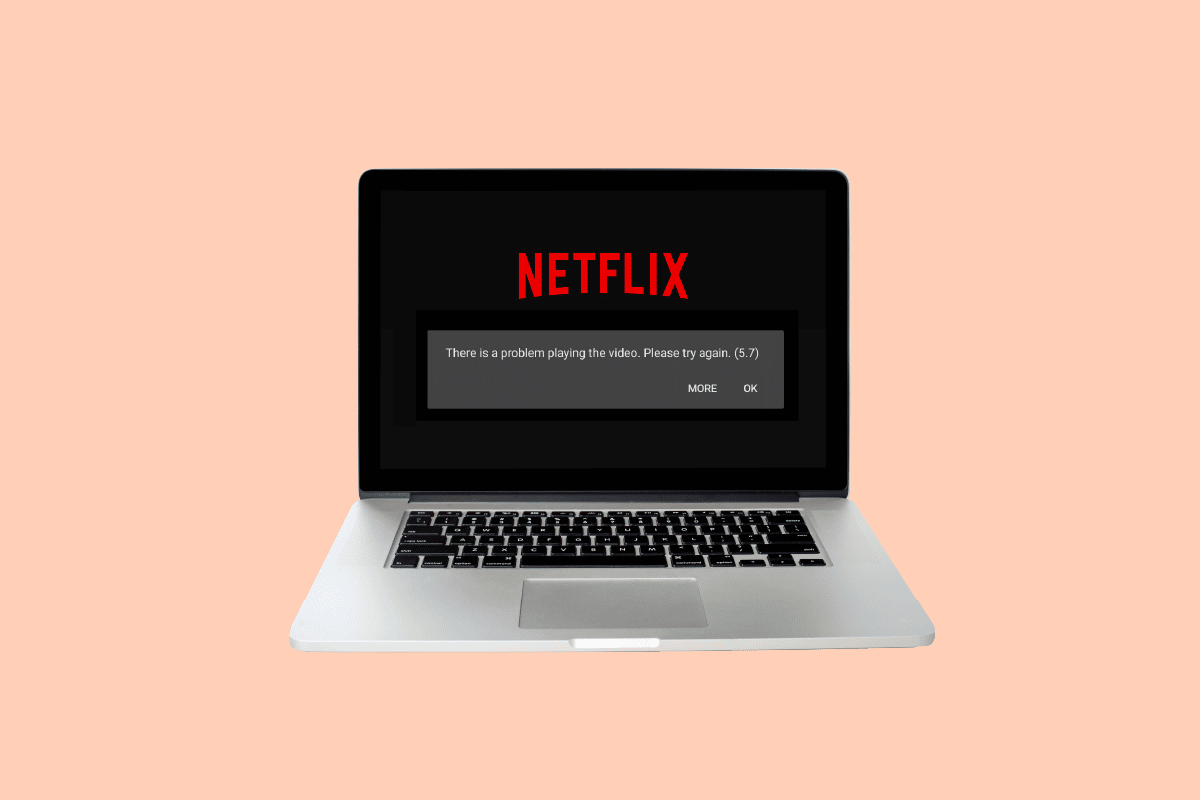
Πίνακας περιεχομένων
Πώς να διορθώσετε το σφάλμα Netflix 5.7 στα Windows 10
Ακολουθούν οι πιθανοί λόγοι για τους οποίους μπορεί να εμφανιστεί το μήνυμα σφάλματος στη ροή του Netflix.
-
Ο λογαριασμός Netflix δεν ανανεώνεται- Ο λογαριασμός Netflix ενδέχεται να μην ανανεωθεί ή πρέπει να αναρτηθεί στη μερική λήψη ή σε οποιαδήποτε άλλη δραστηριότητα τροποποίησης ρυθμίσεων.
-
Υπερφορτωμένα αποτελέσματα αναζήτησης- Εάν έχετε προσπαθήσει επανειλημμένα να αναζητήσετε το όνομα της ταινίας ή της τηλεοπτικής εκπομπής στη γραμμή αναζήτησης, ενδέχεται να αντιμετωπίσετε αυτό το σφάλμα.
-
Πρόβλημα με τον διακομιστή Netflix- Ο διακομιστής της πλατφόρμας Netflix ενδέχεται να βρίσκεται υπό συντήρηση ή να είναι ανενεργός.
Μέθοδος 1: Βασικές μέθοδοι αντιμετώπισης προβλημάτων
Για να διορθώσετε το σφάλμα, μπορείτε να ακολουθήσετε τις βασικές μεθόδους αντιμετώπισης προβλημάτων που δίνονται εδώ για να εξαλείψετε και να εξαλείψετε τις δυσλειτουργίες που προκαλούν το μήνυμα σφάλματος.
1Α. Κάντε επανεκκίνηση του υπολογιστή
Η πρώτη μέθοδος για να διορθώσετε το σφάλμα Netflix 5.7 είναι να επανεκκινήσετε τον υπολογιστή σας με Windows αναγκαστικά για να καθαρίσετε όλες τις δυσλειτουργίες και τις ημιτελείς παρουσίες στο παρασκήνιο.
1. Πατήστε τα πλήκτρα Alt + F4 ταυτόχρονα
2. Τώρα, επιλέξτε την επιλογή Επανεκκίνηση στο αναπτυσσόμενο μενού
3. Πατήστε το πλήκτρο Enter.
1Β. Ελέγξτε τη συμβατότητα της πλατφόρμας Netflix
Ο επόμενος σημαντικός λόγος για οποιοδήποτε επαναλαμβανόμενο πρόβλημα είναι η ασυμβατότητα της πλατφόρμας ροής Netflix με το πρόγραμμα περιήγησης Ιστού που κάνετε streaming. Όπως αναφέρεται στο επίσημη ιστοσελίδατα ακόλουθα προγράμματα περιήγησης ιστού είναι συμβατά για να υποστηρίζουν τη ροή της πλατφόρμας Netflix.
- Google Chrome
- Microsoft Edge
- Mozilla Firefox
- ΛΥΡΙΚΗ ΣΚΗΝΗ
- Safari (Για χρήστες Mac)
1C. Ελέγξτε τον αριθμό των χρηστών
Εάν έχετε μια premium συνδρομή, το Netflix σάς επιτρέπει να αφήνετε πολλούς χρήστες να κάνουν ροή στην πλατφόρμα. Σε αυτήν την περίπτωση, ενδέχεται να υπάρχει διένεξη με το στοιχείο ελέγχου χρήστη και ενδέχεται να μην μπορείτε να κάνετε ροή όλου του περιεχομένου σε λειτουργία εκτός σύνδεσης. Σε μια τέτοια περίπτωση, μπορείτε να ελέγξετε τον αριθμό των ενεργών χρηστών στον λογαριασμό Netflix και να τους περιορίσετε στην πρόσβαση στο περιεχόμενο πολυμέσων.
1Δ. Ελέγξτε τον αριθμό των λήψεων σε εξέλιξη
Ένας άλλος πιθανός λόγος για το σφάλμα είναι οι πολυάριθμες λήψεις στην εφαρμογή Netflix. Εάν πολλές λήψεις βρίσκονται σε εξέλιξη ταυτόχρονα, ενδέχεται να αντιμετωπίσετε σφάλμα Netflix 5.7. Μπορείτε να ελέγξετε αν ο αριθμός των λήψεων στην εφαρμογή είναι ελάχιστος.
Σε αυτήν την περίπτωση, μπορείτε να ακυρώσετε όλες τις άλλες λήψεις στην ενότητα λήψης και να αφήσετε τη λήψη ενός συγκεκριμένου περιεχομένου.
Μέθοδος 2: Αντιμετώπιση προβλημάτων συνδεσιμότητας στο Διαδίκτυο
Μια σταθερή και υψηλής ταχύτητας σύνδεση στο διαδίκτυο είναι απαραίτητη για τη ροή περιεχομένου στην πλατφόρμα Netflix χωρίς σφάλμα 5.7.1 Netflix. Μπορείτε να εκτελέσετε τις ακόλουθες μεθόδους για να ελέγξετε εάν το πρόβλημα συνδεσιμότητας στο Διαδίκτυο έχει επιλυθεί.
2Α. Ελέγξτε την ταχύτητα σύνδεσης στο Διαδίκτυο
Ως απάντηση στο ερώτημα πώς να διορθώσετε το σφάλμα Netflix 5.7, πρέπει να διερευνήσετε τις δυνατότητες της σύνδεσης στο Διαδίκτυο. Η πρώτη μέθοδος είναι να ελέγξετε εάν η ταχύτητα σύνδεσης στο Διαδίκτυο είναι επαρκής για την υποστήριξη ροής ή λήψης. Εάν οι ταχύτητες μεταφόρτωσης και λήψης της σύνδεσης είναι τουλάχιστον 25 Mbps, τότε η σύνδεση μπορεί να χρησιμοποιηθεί.
1. Ανοίξτε την εφαρμογή Google Chrome χρησιμοποιώντας τη γραμμή αναζήτησης των Windows στο κάτω μέρος του υπολογιστή σας.
2. Ανοίξτε το Ιστοσελίδα Speedtest στο πρόγραμμα περιήγησης και κάντε κλικ στο κουμπί GO.
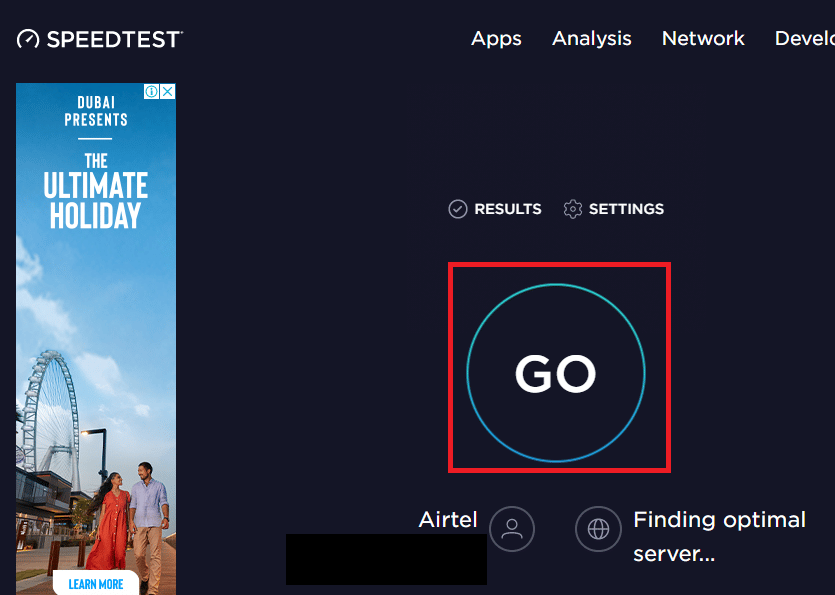
3. Τώρα μπορείτε να αναλύσετε την ταχύτητα της σύνδεσης από τη σελίδα αποτελεσμάτων.
2Β. Μετάβαση σε άλλο δίκτυο Wi-Fi
Εάν το δίκτυο Wi-Fi στο οποίο έχετε συνδεθεί φαίνεται ανεπαρκές ή δεν πληροί την απαιτούμενη ταχύτητα, μπορείτε να δοκιμάσετε να μεταβείτε σε άλλο δίκτυο Wi-Fi για λήψη ή ροή του περιεχομένου. Ελέγξτε εάν το σφάλμα Netflix 5.7 παραμένει ακόμη και μετά τη μετάβαση σε άλλη σύνδεση δικτύου.
2C. Ελέγξτε την κατάσταση διακομιστή της πλατφόρμας Netflix
Σε ορισμένες περιπτώσεις, ο διακομιστής Netflix ενδέχεται να είναι εκτός λειτουργίας λόγω συντήρησης ή απροσδόκητου σφάλματος. Σε αυτήν την περίπτωση, μπορείτε να δοκιμάσετε να χρησιμοποιήσετε τον σύνδεσμο που δίνεται εδώ ελέγξτε την κατάσταση του διακομιστή Netflix στο προεπιλεγμένο πρόγραμμα περιήγησής σας.
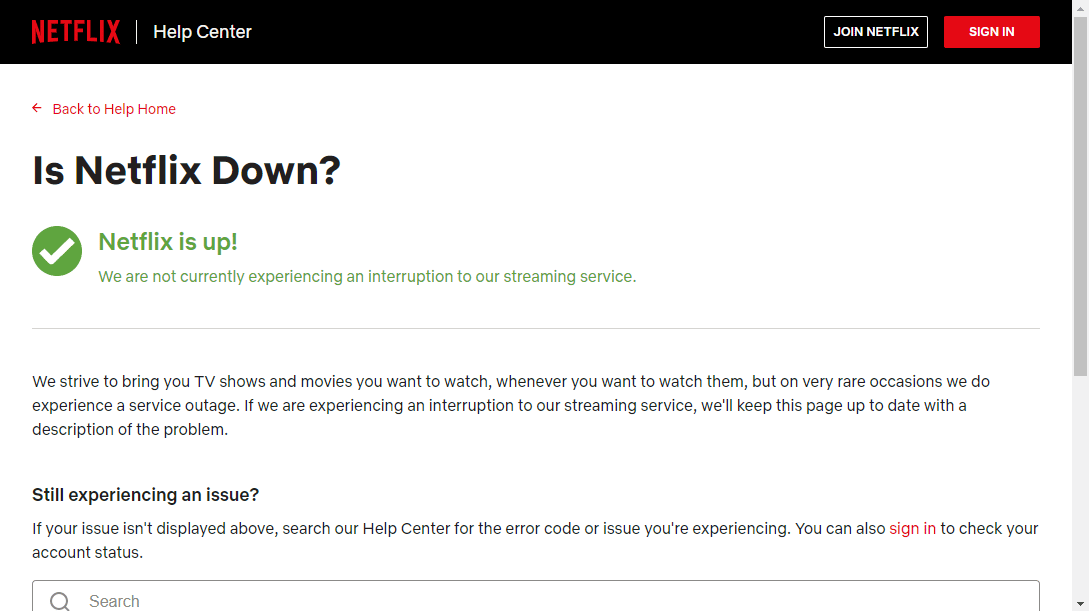
2D. Διορθώστε προβλήματα δικτύου
Στις περισσότερες περιπτώσεις, το πρόβλημα με το Δίκτυο στο οποίο είστε συνδεδεμένοι ενδέχεται να έχει κάποιες δυσλειτουργίες ή να μην υποστηρίζει τη ροή. Μπορείτε να ακολουθήσετε τις οδηγίες στο άρθρο χρησιμοποιώντας τον σύνδεσμο που δίνεται εδώ για να διορθώσετε τα προβλήματα στη σύνδεση δικτύου.

Μέθοδος 3: Επανεκκινήστε την εφαρμογή Netflix
Εάν η εφαρμογή Netflix δεν υποστηρίζει δραστηριότητες ροής ή λήψης, μπορείτε να δοκιμάσετε να επανεκκινήσετε την εφαρμογή στον υπολογιστή σας για να διορθώσετε το σφάλμα Netflix 5.7.1.
1. Χρησιμοποιήστε τον οδηγό που δίνεται εδώ για να μάθετε τη μέθοδο κλεισίματος όλων των προγραμμάτων παρασκηνίου χρησιμοποιώντας την εφαρμογή Task Manager.
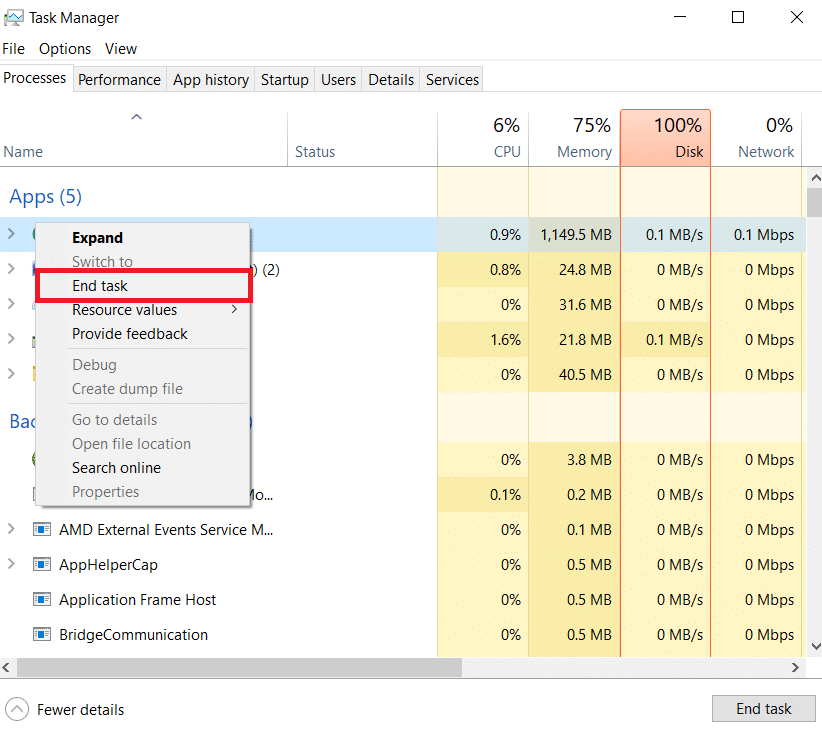
2. Χρησιμοποιήστε τη γραμμή αναζήτησης των Windows για αναζήτηση και εκκίνηση της εφαρμογής Netflix.
Μέθοδος 4: Απενεργοποιήστε τις υπηρεσίες VPN και διακομιστή μεσολάβησης
Εάν χρησιμοποιείτε οποιαδήποτε υπηρεσία VPN ή διακομιστή μεσολάβησης για να κρύψετε τη διεύθυνση IP σας για τη ροή του περιεχομένου, μπορείτε να δοκιμάσετε να τα απενεργοποιήσετε για να διορθώσετε το σφάλμα. Ακολουθήστε τις οδηγίες στο άρθρο που δίνονται εδώ για να μάθετε τη μέθοδο απενεργοποίησης του VPN και των υπηρεσιών διακομιστή μεσολάβησης για τη διόρθωση του σφάλματος Netflix 5.7.

Μέθοδος 5: Επαναφέρετε τις ρυθμίσεις DNS των Windows
Εάν το DNS ή το Σύστημα Ονομάτων Τομέα της σύνδεσης Δικτύου έχει κάποια προβλήματα, μπορείτε να δοκιμάσετε να επαναφέρετε τη ρύθμιση DNS στις προεπιλεγμένες συνδέσεις. Ακολουθήστε τις οδηγίες στον σύνδεσμο που δίνεται εδώ για να επαναφέρετε τις ρυθμίσεις DNS των Windows στον υπολογιστή σας.
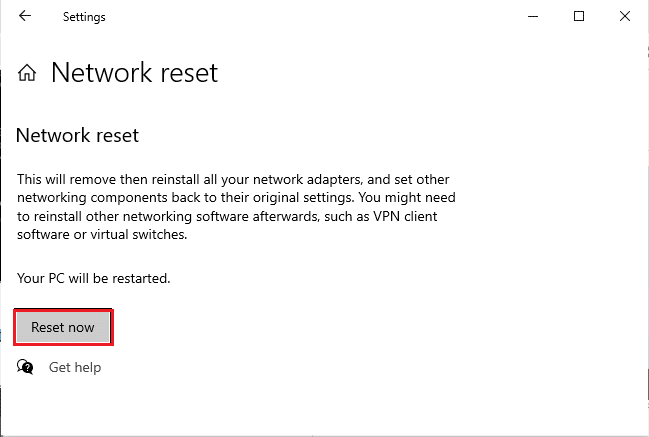
Μέθοδος 6: Ενημερώστε τα Windows
Μια απάντηση στο ερώτημα πώς να διορθώσετε το σφάλμα Netflix 5.7 και ως μέθοδο για να διορθώσετε το μήνυμα σφάλματος είναι να ενημερώσετε το λειτουργικό σύστημα Windows του υπολογιστή σας στην πιο πρόσφατη έκδοση. Για να το κάνετε αυτό, μπορείτε να ακολουθήσετε τις οδηγίες στον σύνδεσμο που δίνεται εδώ και στη συνέχεια να ελέγξετε εάν το μήνυμα σφάλματος έχει διαγραφεί.
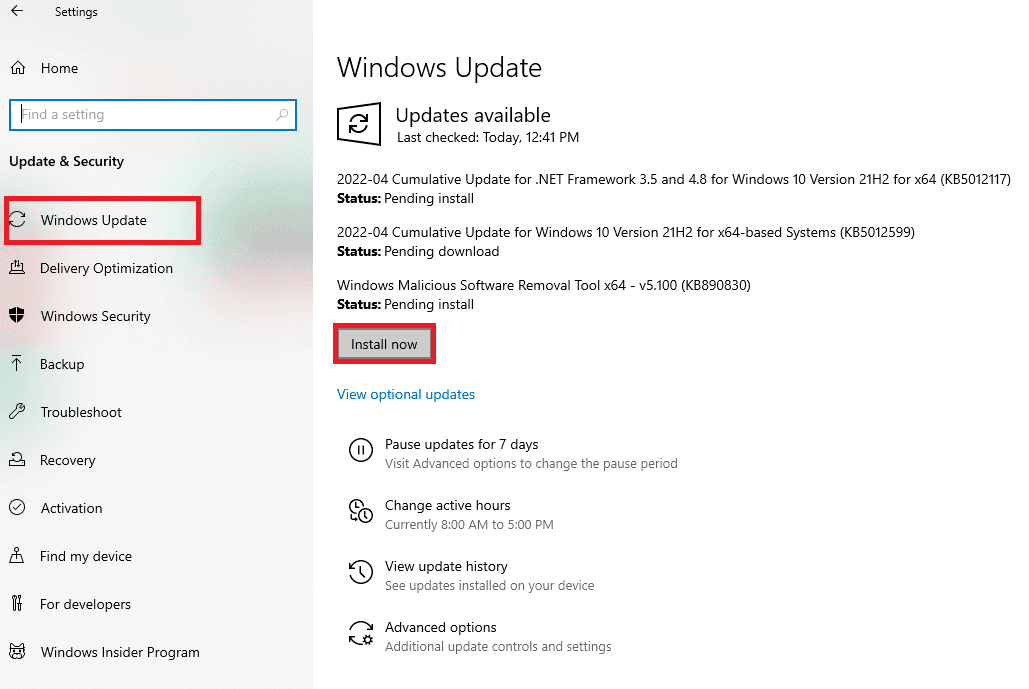
Επαγγελματική συμβουλή: Επαναφέρετε το Samsung Smart Hub για να διορθώσετε το σφάλμα Netflix 5.7 (Samsung TV)
Εάν χρησιμοποιείτε τηλεόραση Samsung και εάν λάβετε αυτό το μήνυμα σφάλματος, μπορείτε να δοκιμάσετε να επαναφέρετε το Smart Hub, το οποίο είναι το κέντρο ελέγχου για τη διαμόρφωση των εφαρμογών και των καναλιών της τηλεόρασης. Ωστόσο, οι προσωπικές πληροφορίες σύνδεσης που είναι αποθηκευμένες τοπικά στην τηλεόραση ενδέχεται να διαγραφούν.
1. Χρησιμοποιήστε το κουμπί Μενού στο τηλεχειριστήριό σας για πρόσβαση στη σελίδα Ρυθμίσεις.
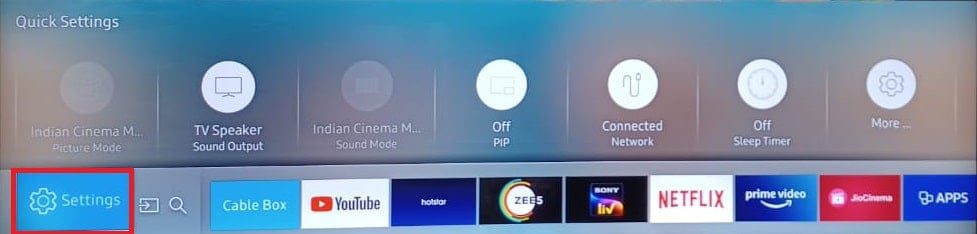
2. Μεταβείτε στην καρτέλα Υποστήριξη στο αριστερό παράθυρο και επιλέξτε την επιλογή Αυτοδιάγνωση.
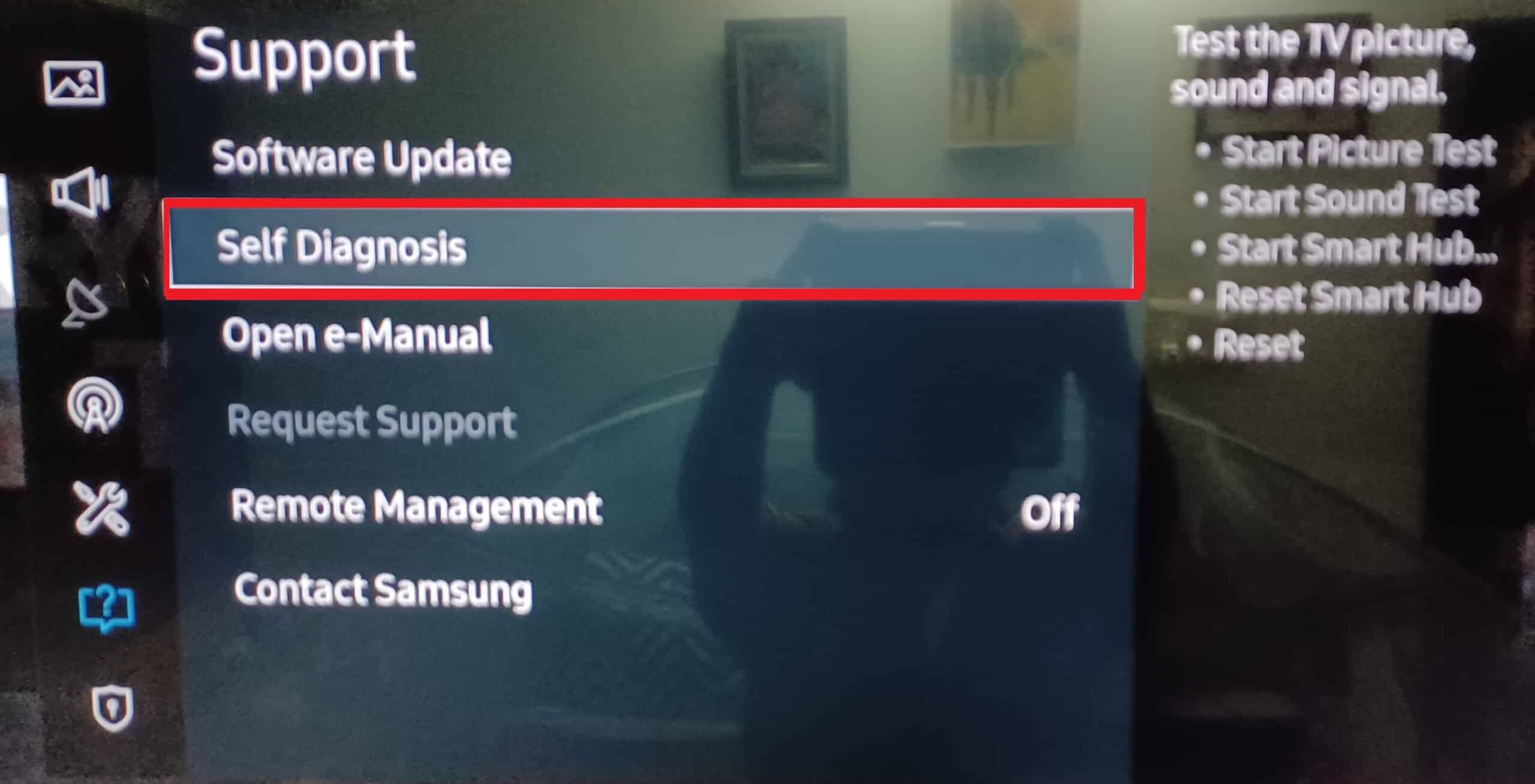
3. Επιλέξτε την επιλογή Επαναφορά Smart Hub και περιμένετε έως ότου γίνει επαναφορά ολόκληρης της εγκατάστασης.
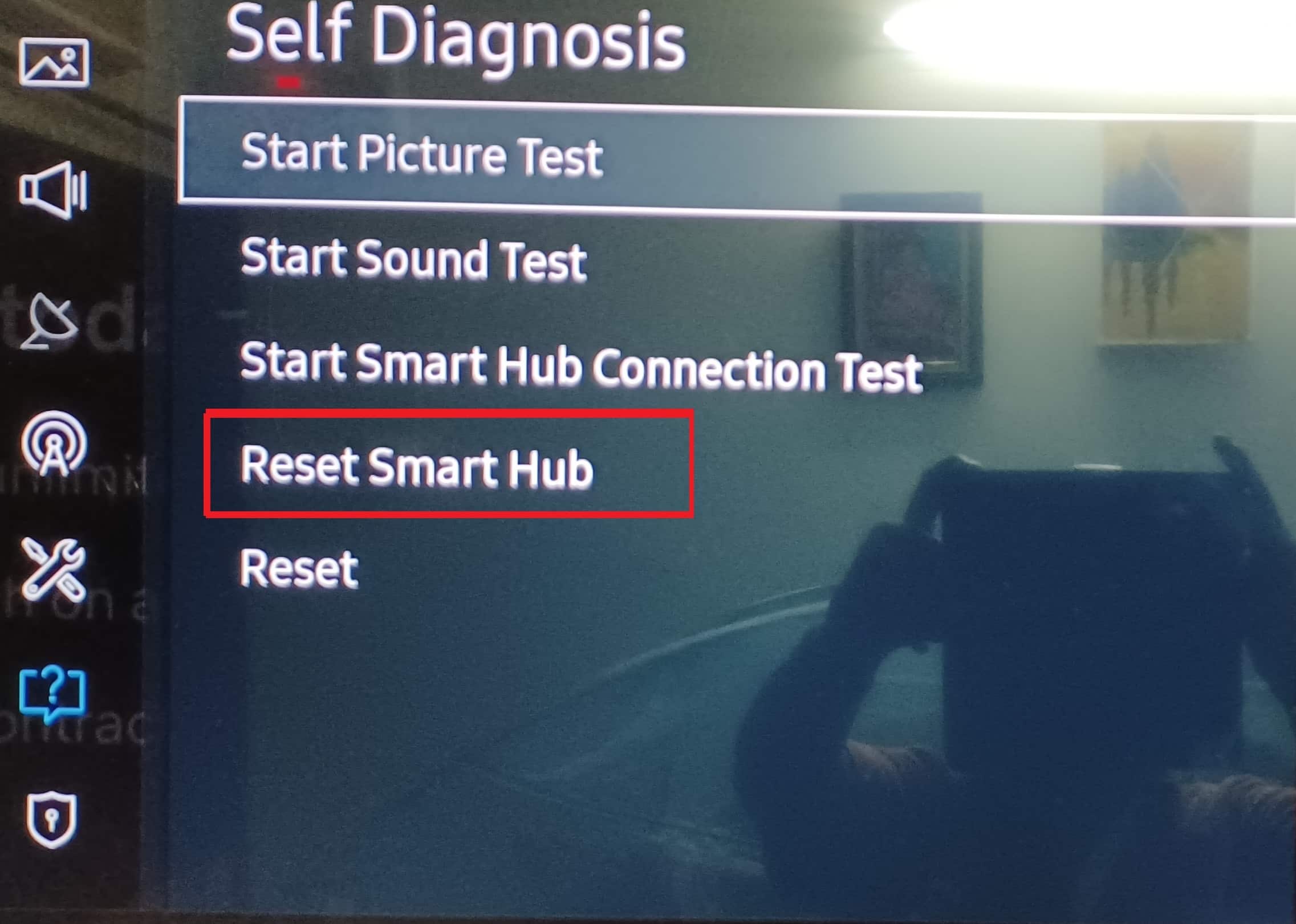
***
Οι μέθοδοι για τη διόρθωση του σφάλματος Netflix 5.7 συζητούνται στο άρθρο. Χρησιμοποιήστε την ενότητα σχολίων για να μας ενημερώσετε για τις ερωτήσεις και τις προτάσεις σας. Επιπλέον, ενημερώστε μας ποια από αυτές τις μεθόδους βοηθά στη διόρθωση του σφάλματος 5.7.1 του Netflix.

